Office Word文档中如何制作可以打钩的小框框
1、第一步:打开Word文档
1.打开已有或者新建文档;
2.如图所示,是一份《员工满意度调查表》,含有五个选项;
3.需要根据五个选项设计打钩的小框框。

2、第二步:打开【开发工具】
1.【文件】-【选项】;
2.找到【自定义功能区】,勾选上“开发工具”选项卡;
3.点击确定,如图一所示;
4.如图二所示,菜单栏里的【开发工具】就有了!
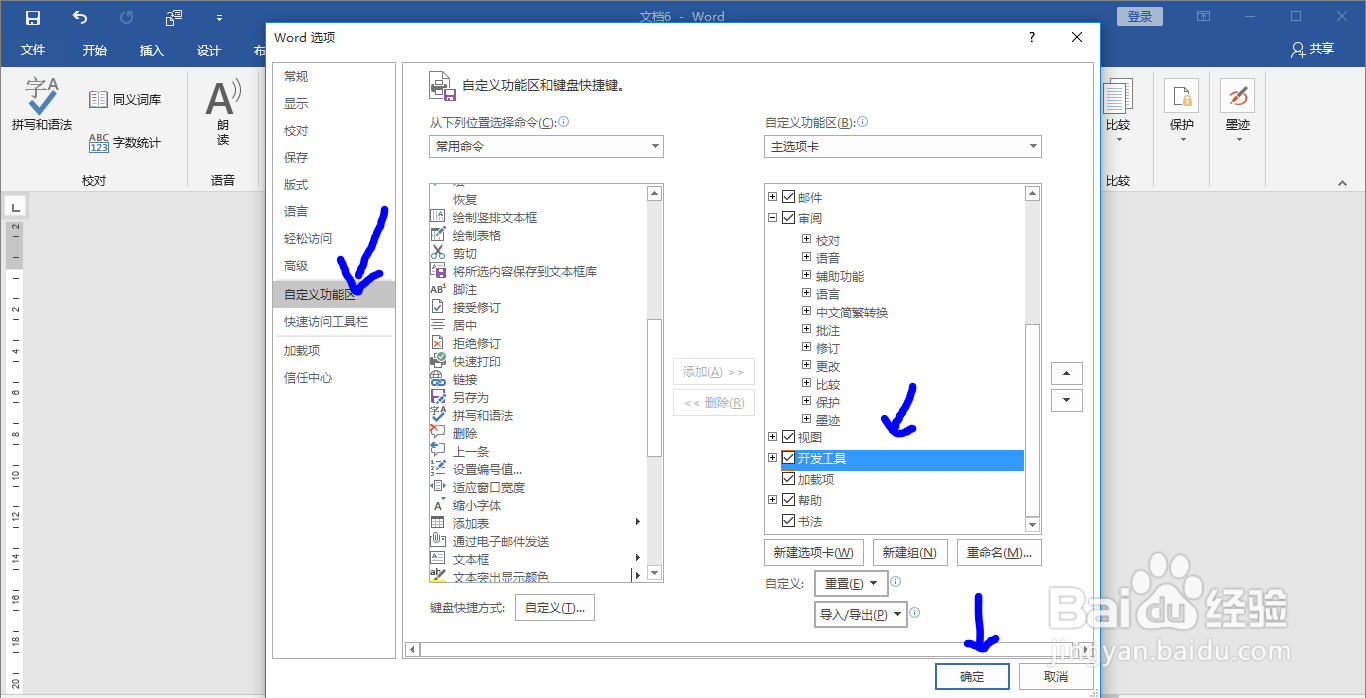

3、第三步:插入复选框内容控件
1.光标定位到Word文档中的第一个选项;
2.点击【开发工具】;
3.点击【控件】中的【复选框内容控件】,这样就插入了一个框框。

4、第四步:设置复选框属性
1.点击【属性】,在【内容控件属性】中的【复选框属性】中的“选中标记”点击更改;
2.字体选择"Wingdings 2",选择打钩的框框,点击确定。


5、第五步:复制到其他选项
1.如图一所示,点击确定即可;
2.如图二,按小框框即可实现复选框打钩了;
3.如图三,Ctrl+C复制,再Ctrl+V粘贴到其他选项即可。



声明:本网站引用、摘录或转载内容仅供网站访问者交流或参考,不代表本站立场,如存在版权或非法内容,请联系站长删除,联系邮箱:site.kefu@qq.com。
阅读量:52
阅读量:130
阅读量:165
阅读量:51
阅读量:182